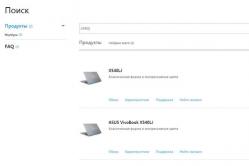Жаропонижающие средства для детей назначаются педиатром. Но бывают ситуации неотложной помощи при лихорадке, когда ребенку нужно дать лекарство немедленно. Тогда родители берут на себя ответственность и применяют жаропонижающие препараты. Что разрешено давать детям грудного возраста? Чем можно сбить температуру у детей постарше? Какие лекарства самые безопасные?

MOYO
В последние годы темпы роста производительности процессоров Intel заметно замедлились, зато значительный прогресс наблюдается в области снижения энергопотребления и улучшения такой характеристики, как производительность на ватт. Результатом стал заметный всплеск интереса к компьютерам mini-ITX и более миниатюрных форм-факторов, которые из нишевых игрушек превратились в жизнеспособные массовые решения. Пожалуй, Intel Compute Stick, представляющий собой полноценный компьютер размером чуть больше USB-накопителя, является кульминацией этого тренда. Сегодня мы рассматриваем это диковинное устройство и решаем, можно ли его применить к чему-нибудь в хозяйстве.
Знакомство с устройством


Intel Compute Stick поставляется в небольшой коробке, похожей по размерам на коробку от мобильного телефона. В самой коробке, кроме самого компьютера, находятся блок питания, кабель USB-microUSB и удлинитель HDMI. Последнее можно только приветствовать, поскольку корпус у Compute Stick достаточно широкий. Если его воткнуть напрямую в телевизор, он может заблокировать соседние разъёмы (в нашем случае так и произошло).
Количество разъёмов и органов управления у Compute Stick минимально. На одной из граней находятся порт USB 2.0, разъём microUSB (который служит для питания устройства) и кнопка питания. На другой грани - слот для карт памяти microSD. В верхней части корпуса нет ничего, кроме отверстий системы охлаждения, ну а всю нижнюю поверхность занимает обширная наклейка с информацией об устройстве.




Стоит отметить, что процессор Atom Z3735F, установленный в Compute Stick, используется в многочисленных планшетах без активного охлаждения. Однако здесь он охлаждается миниатюрным вентилятором, который вращается с большой скоростью и издаёт весьма противный (хотя и негромкий) высокочастотный вой. Проблема усугубляется тем, что скорость вентилятора зависит от нагрузки на процессор и интегрированную графику. Лично я испытывал довольно сильный дискомфорт, используя Compute Stick с офисным монитором на типичном для такого сценария расстоянии (менее метра). Однако если подключать компьютер к телевизору большой диагонали, то на типичном для просмотра телевизора расстоянии в 2-3 метра его акустические характеристики не доставляют дискомфорта.
Производительность
Intel Compute Stick является типичным устройством на процессоре Atom. Сегодняшний Atom уже далеко не так беспомощен, как несколько лет назад, поэтому его производительности вполне достаточно для таких задач, как работа с документами, веб-сёрфинг, просмотр видео (в т.ч. и высокой чёткости) и даже несложные игры. К сожалению, мы не смогли произвести формальные замеры производительности по причине, о которой будет подробнее рассказано ниже.



Проблемы
Сразу скажем, что при тестировании Intel Compute Stick мы столкнулись с целым рядом проблем. Перечислим их все.
Объём системного диска
Объём встроенного eMMC-накопителя в Intel Compute Stick составляет всего 32 ГБ, что немного уже само по себе. Из этих 32 ГБ примерно 9 ГБ занимает раздел восстановления операционной системы, так что пользователю приходится иметь дело с системным разделом объёмом 23 ГБ, из которых свободно менее 17 ГБ. После нескольких раундов установки обновлений операционной системы Windows 8.1 объём свободного пространства на накопителе падает ниже планки в 10 ГБ, что приводит к большим проблемам при установке обновлений и приложений. В частности, из-за этого мы не смогли установить на Compute Stick тест 3DMark.
Низкая скорость работы с картами памяти
При использовании в Compute Stick качественной карты памяти microSD класса UHS-I производства компании SanDisk мы получили скорость записи порядка 5 МБ/с и скорость чтения на уровне 17 МБ/с. В ноутбуке Apple MacBook Pro эта же карта памяти показала скорость записи 33 МБ/с, скорость чтения - 49 МБ/с. Нетрудно догадаться, что это ставит большой и жирный крест на возможности полноценно использовать карту microSD в качестве эрзац-диска для установки приложений.
Безобразный адаптер Wi-Fi
В Intel Compute Stick используется двухдиапазонный беспроводный модуль Realtek RTL8723BS с поддержкой Wi-Fi 802.11n. Он не поддерживает MIMO, поэтому максимальная теоретическая скорость обмена данными с точкой доступа ограничена 150 Мбит/с. На практике с нашим редакционным роутером TP-LINK WDR4300 (802.11n / 5 ГГц) скорость передачи данных не превышала 10 Мбит/с, причём проблематичными были такие вещи, как работа с электронной почтой, веб-сёрфинг и т.п. При этом стоящий рядом на столе ноутбук вёл себя при работе с этой же точкой доступа совершенно нормально.
Возможные сценарии использования
Для чего можно использовать Intel Compute Stick? В голову приходят несколько вариантов.

Intel Compute Stick и беспроводная клавиатура с тачпадом - набор для создания HTPC
- Офисный ПК (в сочетании с монитором, оснащённым разъёмом HDMI). На мой взгляд, Compute Stick будет неплох в качестве ультрабюджетной машинки для работы с документами и раскладывания пасьянсов (особенно если заменить Windows на Linux).
- HTPC. Встроенный в процессор Atom графический процессор Intel HD Graphics поддерживает аппаратное декодирование HD-видео в самых разных форматах, поэтому устройство представляет интерес в качестве HTPC (особенно если использовать специальные программы-оболочки типа Kodi). Лично я вижу только два препятствия для этого: во-первых, Compute Stick не умеет выводить через HDMI поток аудио высокой чёткости (Dolby TrueHD и DTS-HD), а во-вторых, плохая производительность модуля Wi-Fi делает стриминг видео по сети проблематичным. Впрочем, при желании вторую проблему можно решить (например, при помощи Ethernet-адаптера с интерфейсом USB). В этом сценарии актуален будет встроенный модуль Bluetooth, который можно использовать для подключения клавиатуры и мыши.
- Тонкий клиент. Ну, здесь и так всё ясно.
От себя добавлю, что мы в офисе используем мини-ПК, подключённый к телевизору, для презентаций, доступа к обсуждаемым веб-сайтам и т.д. Этот мини-ПК был собран четыре года назад, его стоимость на тот момент составила порядка 600 долларов. Сегодня его, с определёнными оговорками, вполне можно было бы заменить на Intel Compute Stick, который стоит всего 139 долларов, вообще не занимает места и потребляет в разы меньше электроэнергии.

В сухом остатке
Intel Compute Stick - это устройство, у которого очень много болячек (см. раздел «Проблемы» выше). Однако в то же время это одно из самых интересных устройств, попадавших ко мне в руки за последние несколько лет. Тот факт, что полноценный компьютер можно впихнуть в форм-фактор флешки и продавать за 139 долларов, уже сам по себе вызывает удивление и позволяет надеяться на то, что он может использоваться для повальной компьютеризации школ и в других подобных проектах. Лично я полагаю, что следующее поколение Compute Stick будет свободно от детских болячек, ну а пока, на мой взгляд, стоит воздержаться от покупки.
Редакция благодарит сеть магазинов MOYO за любезно предоставленный на обзор Intel Compute Stick
4 причины купить Intel Compute Stick:
- невысокая стоимость;
- достаточная для простых задач производительность;
- беспроблемное воспроизведение HD-видео разных форматов;
- ультракомпактный форм-фактор.
2 причины не покупать Intel Compute Stick:
- большое количество детских «болячек»;
- шумная активная система охлаждения.
Экспериментируя с форматами вычислительных систем компания Intel представила ультракомпактную платформу Compute Stick. Полноценный ПК с четырехъядерным процессором, контроллером беспроводных сетей, внутренней памятью и Windows 8.1 на борту выполнен в виде крупного брелока. Что это, смелый эксперимент производителя или рождение нового формата вычислительных систем? Давайте посмотрим, чего стоит ожидать от подобного ПК.
Компактные системы, схожие по габаритам с крупными флеш-брелокам уже не являются большой экзотикой. Подобные платформы на базе чипов с архитектурой ARM и ОС Android/Chrom OS уже некоторое время представлены на рынке. А вот ПК такого форм-фактора с процессором x86 и операционной системой Windows 8.1 мы действительно видим впервые. И неудивительно, что такое решение предложила именно компания Intel, которая в последнее время все активнее развивает направление миниатюрных вычислителей.
Комплект поставки
Система поставляется в аккуратной достаточно компактной коробке.


В комплекте предлагается внешний блок питания мощностью 10 Вт (5В, 2А) с набором переходников для различных стандартов электрических розеток, удлинитель HDMI (20 см), краткое руководство пользователя и купон на годичную подписку McAfee AntiVirus Plus.
Дизайн и компоновка
Итак, Intel Compute Stick имеет габариты 103×37×12 мм. Система предлагается в виде законченного решения. Все, что нужно для работы ПК – экран с интерфейсом HDMI и периферия для управления (клавиатура/мышь).

Корпус системы выполнен из пластика черного цвета. При этом верхняя панель имеет глянцевое покрытие. Конечно, в этом случае глаз цепляется за такие нюансы внешнего декора, но ровно то же делают и отпечатки пальцев, которые неизбежно остаются на такой поверхности. Особых дизайнерских изысков здесь нет. Зачастую этот компьютер будет скрыт от глаз владельца, потому даже во внешней конструкции системы в первую очередь все подчинено функциональности устройства.

На верхней панели сразу можно выделить две зоны с решетками для вывода нагретого воздуха, через одну из которых просматривается миниатюрный вентилятор. В центральной части размещен крупный и хорошо читаемый логотип Intel Inside. Ближе к верхней кромке расположен индикатор активности, зажигающийся синим во время работы системы.

На левой грани «стика» расположена клавиша включения, разъем micro-USB для подключения внешнего блока питания, а также полноформатный порт USB 2.0, который можно использовать для подсоединения любой периферии.

На правой панели расположен слот для установки карт памяти Micro SD объемом до 128 ГБ.

С обратной стороны Intel Compute Stick никаких элементов нет. Почти всю панель занимает наклейка с вспомогательной информацией.

На нижней панели расположен коннектор HDMI.
Все что нужно сделать для подключения Intel Compute Stick – подсоединить его к соответствующему порту монитору/телевизора. Из-за особенностей формы корпуса, очевидно, что не все устройства позволят напрямую подключить ПК. В таких случаях очень пригодится комплектный гибкий удлинитель HDMI. К сожалению, видеоинтерфейс не может обеспечить питание Compute Stick, потому для работы системы необходим дополнительный внешний источник. Для этих целей используется 10-ваттный БП (5В, 2А) с привычным разъемом micro-USB. Кабель USB от БП имеет длину 95 см, потому желательно, чтобы в пределах досягаемости имелась свободная электрическая розетка. Теоретически запитать систему можно даже от разъемов USB, расположенных на телевизоре/мониторе, но лишь в том случае, если эти порты могут обеспечить необходимую мощность.
Платформа
В Intel Compute Stick установлен процессор Intel Atom Z3735F семейства Bay Trail-T. Это четырехъядерная модель SoC с базовой частотой 1,33 ГГц, которая под нагрузкой может ускоряться до 1,83 ГГц.

Данные чипы используют архитектуру Silvermont и производятся по нормам 22-нанометрового техпроцесса. Тепловой пакет CPU – менее 4 Вт, при этом SDP составляет 2,2 Вт. В целом, это типичная модель, используемая для планшетов на базе платформы Intel. Чуть более скоростные версии данного семейства также применяются и для доступных моделей компактных ноутбуков.
Встроенное видеядро Intel HD Graphics включает 4 исполнительных блока, при этом частота GPU может варьироваться в пределах 311–664 МГц.

Контроллер памяти Intel Atom Z3735F позволяет использовать 2 ГБ в одноканальном режиме (DDR3L-1333). Именно такой объем ОЗУ установлен в рассматриваемой модификации Intel Compute Stick. Система также оснащена встроенным флеш-накопителем eMMC емкостью 32 ГБ (Samsung MBG4GC). За работу с беспроводными сетями отвечает контроллер Realtek RTL8723BS, обеспечивающий связь по Wi-Fi 802.11bgn (1×1, 150 Мб/c) и Bluetooth 4.0.
На рассматриваемой модификации Intel Compute Stick изначально установлена операционная система Windows 8.1 c Bing, которую очевидно можно будет безболезненно обновить до Windows 10 после ее анонса. При этом используется 32-битовая версия ОС, что вполне логично, учитывая доступный объем оперативной памяти.
Производительность и нюансы использования
Очевидно, что производительность системы в данном случае определяет используемый процессор. В целом мы уже неоднократно рассматривали возможности ПК и планшетов на базе чипов семейства Intel Bay Trail. Как гласит один из слоганов производителя, используемых для Compute Stick, «мы уменьшили габариты системы, но не ее производительность». И это так и есть на самом деле. Для начала немного результатов синтетических тестов.



Результаты вполне ожидаемы. Да, скоростные показатели не поражают воображение, особенно в части графических возможностей. В этой связи очень бы хотелось увидеть Compute Stick на базе 14-нанометровых чипов Chery Trail, которые стали еще экономичнее, чуть производительнее и получили интегрированную графику 8-го поколения (Gen 8) с 12 вычислительными модулями и поддержкой DirectX 11.2. К сожалению, эти SoC компания представила только в марте, тогда как Inte Compute Stick были анонсированы еще на январской CES 2015. Наверняка мы увидим новые процессоры в составе «вычислительных палочек», но уже следующей генерации.
Возможностей нынешней системы вполне достаточно для достаточно широкого круга задач. Нет никаких проблем с тем, чтобы открыть несколько тяжелых страниц со сложной версткой. Хотя особенно усердствовать здесь тоже не стоит. Браузеры требуют все большего объема оперативной памяти, а при наличии всего 2 ГБ ОЗУ, приходится сдерживать аппетиты. Иначе отзывчивость системы снижается. Compute Stick уверенно справляется с офисными приложениями. Серьезные объемные проекты вряд ли появится идея обрабатывать на такой системе, но сравнительно несложные документы можно редактировать вполне комфортно.



Игровые способности Intel Compute Stick невелики. Встроенное графическое ядро обеспечит комфортный уровень кадров/c лишь в несложных казуальных проектах. Куда увереннее компактный ПК смотрится в виде универсального медиа-проигрывателя.

Список видеоформатов, для которых поддерживается аппаратное декодирование, достаточно убедительный. При поддержке DXVA система легко справляется с потоками, имеющими битрейт вплоть до 100 Мб/c.
При использовании Intel Compute Stick следует рационально подходить к выбору используемых приложений и перечню задач, которые ставятся перед системой. Здесь в целом работают те же подходы и принципы, что и для мобильных систем с базовой производительностью. Можно пытаться работать со слоями в Photoshop или начать монтировать видео, но дело это неблагодарное. Каждой задаче свой инструмент.
Рассматриваемая версия Intel Compute Stick оснащается накопителем eMMC объемом 32 ГБ. При этом часть диска выделена под резервный раздел, необходимый для возможности восстановления системы. Весомую часть накопителя изначально занимает Windows 8.1 Bing. После первого запуска, до обновления операционной системы и установки дополнительных приложений, в распоряжении владельца системы остается примерно 19,5 ГБ свободного места на диске. Как показывает практика, такие объемы занимаются очень быстро. Дисковую подсистему можно расширить, дополнительно установив флеш-карту Micro SD объемом до 128 ГБ.

Что касается производительности внутреннего накопителя, то его скоростные показатели скорее ожидаемы для eMMC – не очень быстро, но вполне сносно, особенно для диска, установленного в ПК столь компактного формата.
Для подключения дополнительной периферии Intel Compute Stick предлагает один полноформатный порт USB 2.0. С одной стороны, прекрасно уже то, что он в принципе есть на платформе таких габаритов, с другой – одного разъема USB недостаточно для многих ситуаций. Примеры начинаются с невозможности подключить привычные проводные мышку и клавиатуру. Очевидно, что в этом случае стоит заранее позаботиться о беспроводном комплекте. Хотя, и здесь не без нюансов. Для наборов с радиомодулем необходимо подключить к системе внешний ресивер, который собственно и займет единственный USB-разъем. Периферия, подключаемая по Bluetooth в данном случае, пожалуй, предпочтительнее. Но здесь важно не продешевить – самые доступные мыши/клавиатуры с Bluetooth нередко страдают посредственной отзывчивостью в процессе работы.
Радикально вопрос с подключением периферии здесь решает USB-хаб на 4–8 дополнительных порта. Здесь также стоит учесть, что USB-порт на Compute Stick предлагает силу тока до 500 мА, то есть суммарная мощность подключенных потребителей не должна превышать 2,5 Вт. Подключить к хабу сразу несколько внешних жестких дисков и проводную периферию не получится. Для подобного обвеса нужен активный USB-хаб с дополнительным питанием. Такое устройство кардинально решает задачу, но для него требуется еще одна электрическая розетка, да и в целом, в такой конфигурации уже несколько меняется топология платформы. Вместо простого компактного решения мы получаем разветвленную систему с массой дополнительных проводов, требующую для работы уже три свободные розетки.
Энергопотребление, шум и нагрев
В режиме покоя «кроха» с установленным в USB-разъем ресивером беспроводного комплекта потребляет порядка 3–3,5Вт. При отсутствии нагрузки система охлаждения работает в пассивном режиме, а SoC нагревается до 45–50С. После некоторых активностей, когда температура процессора достигает 60 градусов, запускается вентилятор. Скорость его вращения известными утилитами зарегистрировать не удалось. Субъективно ощущается, что частота вращения изменяется в определенном диапазоне в зависимости от нагрева процессора. Во время максимальной нагрузки на вычислительные ядра, температура CPU повышалась до 70 градусов.

Уровень шума, издаваемого вентилятором невысок, но в тихой домашней обстановке, если стик подключен к рабочему монитору, услышать его не сложно. Если же система подсоединена к телевизору, установленному на расстоянии 2–3 метров от пользователя, то наличие вентилятора точно не должно смущать. Это же справедливо и для работы в офисном помещении. Конечно, идеальным вариантом было бы использование пассивной системы охлаждения, позволившей снять все вопросы с уровнем издаваемого шума. Но, как видим, Intel сделала ставку на эффективный отвод тепла и безопасный температурный режим работы системы.
Под нагрузкой на блоки CPU и GPU энергопотребление системы составляет порядка 8–9 Вт, тогда как во время просмотра HD-видео потребление Compute Stick на уровне 5–6 Вт. Это не 20–30 Вт которые требуют системы класса NUC. Разница весьма ощутима, но именно этого мы и ожидали от ПК столь компактного форм-фактора и экономичной аппаратной платформы.
Цена
Intel Compute Stick будет представлена в двух модификациях. Версия с 2 ГБ оперативной памяти, накопителем на 32 ГБ и операционной системой Windows 8.1 with Bing на американском рынке уже предлагается за $149. Модель с Linux Ubuntu 14.04 LTS обойдется в $110, однако такая версия будет оснащаться 1 ГБ ОЗУ и внутренним диском емкостью 8 ГБ. Цена сравнительно невысока, но в то же время это и не ультрабюджетное решение. В зарождающемся сегменте вычислительных «стиков» стоимость имеет большое значение. Порядок цен иной и $20–30 – это уже существенная разница. К стоимости устройства также следует добавить сумму, необходимую на покупку комплекта мышь/клавиатура, а если собираетесь активно использовать дополнительную периферию, то и без покупки USB-хаба не обойтись.

Делая выбор именно в сторону систем «брелочного» формата, нужны достаточно веские аргументы и оправданную модель использования ультракомпактной платформы, потому как чуть более дорогостоящие мини-ПК предлагают более широкую функциональность.
Итоги
Intel Compute Stick позволяет превратить любой телевизор или монитор с HDMI-выходом в полноценную систему, пригодную для работы. С привычной операционной системой и набором необходимых приложений. При виде решений, подобных Intel Compute Stick, особо ощущается прогресс вычислительных систем. Возможности ПК для которого не так давно нужен был классический системный блок, теперь реализованы в брелоке, теряющемся в кармане рубашки. Да, конечно, подобный «стик» полноценно не заменит собой десктоп или ноутбук и на роль единственного компьютера в доме он точно не претендует. Тем не менее, при сравнительно небольших затратах он может превратить большой телевизор в еще один вычислитель, который справляется с повседневными задачами и сетевыми активностями, а также позволяет просматривать видео различных форматов и слегка развлечь себя казуальными играми.

Intel Compute Stick – это первая итерация производителя в этом сегменте. Платформа пока не идеальна, как минимум есть вполне определенные параметры, которые хотелось бы улучшить. Конечно, столько компактное решение имеет свои нюансы использования, но если в вас жив дух технического авантюризма, то такой ПК будет весьма любопытен даже в качестве объекта для экспериментов. Вместе с тем, простота подключения и изначальная готовность системы к работе позволяет не ограничивать круг потенциальных владельцев Intel Comppute Stick лишь энтузиастами.
Понравилось
Очень компактные размеры
Производительность достаточная для повседневных задач
Наличие полноформатного порта USB
Слот для флеш-карт Micro SD (до 128 ГБ)
Удлинитель HDMI в комплекте
Операционная система Windows 8.1 with Bing
Не понравилось
— Скромные возможности встроенной графики
— Активная система охлаждения
— Небольшой объем внутреннего накопителя
На словах все довольно легко. «Подключи. Работай. Это просто!» (Connect. Compute. It’s that simple) написано на упаковке мини-компьютера Intel Compute Stick, который призван превратить монитор с HDMI-разъемом в полноценный компьютер. Мы редко встречаемся с таким наглым рекламным вымыслом.
Первой проблемой Compute Stick является необходимость дополнительных пояснений, касающихся его вида: Compute Stick не является устройством для воспроизведения потокового контента, как, например, Chromecast или Fire TV Stick. Устройство Intel Compute Stick представляет собой полноценный компьютер, который по выбору поставляется с Windows 10 или Ubuntu и предлагает функциональный объем «обычного» ПК, по крайней мере, в теории.
Мы протестировали мини-компьютер Compute Stick c предустановленной Windows 10
Модель: STCK1A32WFC
ОС: Windows 10 Home 32 бита
Процессор: Intel Atom Z3735F (1,33 МГц)
Графический процессор: Intel HD Graphics
ОЗУ: 2 Гб (совместно используемая память)
Объем накопителя: 32 Гб (свободно около 20 Гб)
Цена: Около 9 тыс. руб.
На практике крайне экономичное аппаратное оснащение подвергает терпение нешуточной проверке. Уже поиск свободного разъема HDMI может превратиться в испытание: вследствие своей ширины (около 3,7 см) Compute Stick перекрывает в нашем тестовом мониторе (не очень новый телевизор Toshiba) как минимум один соседний разъем. Тому пользователю, которому доступен только один HDMI-порт, придется отключить другое устройство или воспользоваться HDMI-удлинителем, входящим в комплект поставки. Однако и эта альтернатива не является оптимальной, т. к. в этом случае Compute Stick будет «болтаться» в воздухе.
 Возможности подключения STCK1A32WFC ограничены: существует только один порт USB 2.0 для периферийных устройств и один слот для карт micro-SD
Возможности подключения STCK1A32WFC ограничены: существует только один порт USB 2.0 для периферийных устройств и один слот для карт micro-SD
Первый блин комом
Для обеспечения устройства Compute Stick электропитанием мы подключили его кабелем (входящим в комплект поставки) к USB-разъему телевизора; однако для дальнейшей стабильной работы тока от USB-порта недостаточно. Только благодаря источнику питания на 2 А (также входит в поставку) мы получили достаточно энергии для включения устройства.
Кроме блока питания в комплект входит адаптер «для путешественников» с пятью различными разъемами для международных стандартов подключения. Согласно руководству по эксплуатации, после включения устройства к Compute Stick необходимо подключить мышь и клавиатуру (либо по Bluetooth, либо по радиоканалу). Однако предъявляемое Windows требование ввода данных еще до подключения Bluetooth-периферии является глупостью. Поэтому при установке Windows необходимо сначала подключить проводную USB-мышь для возможности выбора языка, региона и беспроводного соединения. Но когда мы подключили клавиатуру для ввода пароля беспроводной сети, устройство Compute Stick «зависло».
Итак, перезагрузка и все сначала. В этот раз для ввода пароля мы использовали экранную клавиатуру вместо обычной. В ответ устройство внезапно перезагрузилось и показало нам лишь одинокий указатель мыши на черном экране. Так как повторная перезагрузка ничем не помогла, нам пришлось возвратить устройство в меню загрузки с помощью функции восстановления.
 Телевизор становится компьютером. Без HDMI-удлинителя, входящего в комплект поставки, Compute Stick блокирует до трех входов нашего телевизора Toshiba.
Телевизор становится компьютером. Без HDMI-удлинителя, входящего в комплект поставки, Compute Stick блокирует до трех входов нашего телевизора Toshiba.
Необходим USB-хаб
Уже при подключении становится ясно: одного USB-порта крайне мало. Для того чтобы работать с Compute Stick было хотя бы наполовину удобнее, наличие USB-хаба - почти обязательное условие. Только так, наряду с мышью и клавиатурой, становится возможным подключить дополнительные устройства.
После запуска Windows последует еще одно разочарование при взгляде на встроенный накопитель. Из заявленных 32 Гбайт доступно только около 20. Это станет серьезной проблемой при выходе крупного обновления Windows. Несмотря на возможность увеличения объема накопителя с помощью карты micro-SD, нам не удалось обновиться до ОС Windows 10 версии 1511. Процесс обновления дважды замирал на уровне 71 %.
Недостаточный объем также и у оперативной памяти: ЦП и графический процессор делят между собой лишь 2 Гбайт.
Для офисных приложений и Интернет-серфинга этого достаточно, при использовании более требовательных мультимедийных приложений «железо» упирается в пределы своих возможностей. Видео с HD-разрешением (в виде Flash или Silverlight-версий) отчетливо тормозит. Плавно воспроизводится лишь HTML5-видео с высоким разрешением, что ограничивает выбор сервисов «передачи видео по запросу» такими гигантами, как Amazon, Netflix и YouTube.
 С помощью приложения Intel Remote Keyboard (доступно для Android 4.0, iOS 7 и выше) мини-компьютером Compute Stick можно управлять с помощью смартфона или планшета
С помощью приложения Intel Remote Keyboard (доступно для Android 4.0, iOS 7 и выше) мини-компьютером Compute Stick можно управлять с помощью смартфона или планшета
Альтернативы: Chromecast и Raspi
Compute Stick представляет собой компактный и тихий мини-компьютер, пригодный для офисных приложений и серфинга, при условии, что он заработает. Однако ему составляет конкуренцию Raspberry Pi 2, который стоит почти втрое дешевле и работает под управлением сокращенной версии Windows 10.
Для воспроизведения потокового контента лучше подходят специализированные устройства, например, Chromecast или Fire TV. Учитывая хромающую производительность Intel Compute Stick, в этом случае использование двух устройств лучше использования лишь одного.
Целевая аудитория, которым может пригодиться Compute Stick «в хозяйстве», достаточно четко очерчена. Во-первых, это люди, нуждающиеся в полноценном персональном компьютере всегда и везде. Например, для постоянного проведения презентаций с использованием х86-совместимого софта. Положил устройство в карман - и порядок. Во-вторых, это пользователи, использующие компьютер исключительно для интернет-серфинга и простеньких офисных приложений. В-третьих, Compute Stick может заинтересовать желающих превратить его в медиаплеер и подключить напрямую к телевизору, получив тем самым устройство 2-в-1. Со всеми этими задачами рассмотренный сегодня мини-компьютер справляется.
Предъявлять серьезные претензии к производительности Compute Stick, на мой взгляд, не имеет смысла. В крохотный форм-фактор площадью 30х90 мм уместили то, что способно стабильно работать при минимуме потребляемой энергии и очень низком тепловыделении. Получилось неплохо. Кому-то может не хватить заявленных 32 Гбайт памяти, но в таком случае всегда есть возможность увеличить дисковое пространство за счет покупки SD-карты. А вот требовать более тихой (в идеале - бесшумной) работы от Compute Stick мы вправе.
Пожалуй, единственное, что серьезно разочаровывает в устройстве - это его цена. Заплатить больше десяти тысяч рублей за мини-компьютер сможет/захочет далеко не каждый. Именно поэтому Compute Stick - вещь в себе. То есть устройство, предназначенное для узкого круга людей. Тем не менее, оно наглядно демонстрирует, до какого уровня доросли высокие технологии. До уровня, когда компьютеры, спокойно помещающиеся в кармане, становятся чем-то обыденным.
В прошлом году мы с вами познакомились с парой очень интересных устройств — микрокомпьютерами Intel Compute Stick и Modecom FreePC , которые по внешнему виду напоминают то ли очень крупные «флешки», то ли CDMA-модемы c интерфейсом USB. При всей своей необычности эти продукты являются полноценными ПК, которые работают под управлением привычной операционной системы Microsoft Windows и предназначены для выполнения широкого круга повседневных задач, не отличающихся ресурсоемкостью. Между тем, несмотря на смелую идею обе ее практические реализации, рассмотренные нами, оказались не без недостатков. Не удивительно, что родоначальник этого класса устройств — компания Intel представила новую версию микрокомпьютера Compute Stick STK1AW32SC на базе однокристальной системы Atom x5-Z8300.
По сравнению с продуктом предыдущего поколения STCK1A32WFC новая модель получила ряд усовершенствований, в том числе по части возможностей расширения, но сохранила столь же привлекательную розничную стоимость. Удалось ли новичку избавиться от «узких мест» предшественника — мы с вами узнаем в процессе сегодняшнего обзора, а пока предлагаю ознакомиться с техническими характеристиками устройств.
| Модель | Intel Compute Stick STCK1A32WFC | |
|---|---|---|
| Официальная страница продукта | intel.com | intel.com |
| Процессор | Intel Atom x5-Z8300 (1,44 ГГц, SDP 2 Вт, 4 ядра, 4 потока) | Intel Atom Z3735F (1,33 ГГц, SDP 2,2 Вт, 4 ядра, 4 потока) |
| Оперативная память | 2 ГБ DDR3L-RS SDRAM 1600 МГц | 2 ГБ DDR3L-RS SDRAM 1333 МГц |
| Видеокарта | Intel HD Graphics | Intel HD Graphics |
| Дисковая подсистема | eMMC 32 ГБ, 1х microSDXC UHS-I (до 128 ГБ) | |
| Порты ввода/вывода | 1x HDMI 1.4b, 1х USB 3.0, 1х USB 2.0 | 1x HDMI 1.4a, 1х USB 2.0 |
| Звуковая подсистема | Intel HD Audio | Intel HD Audio |
| Коммуникации | 1х Intel Dual Band Wireless-AC 7265 (IEEE 802.11a/b/g/n+ac, Bluetooth V4.0) | 1х Realtek RTL8723BS (IEEE 802.11a/b/g/n, Bluetooth V4.0) |
| Блок питания | Внешний 15 Вт (5 В, 3 А) | Внешний 10 Вт (5 В, 2 А) |
| Размеры, мм | 113х38х12 | 103,4х37,6х12,5 |
| Предустановленная ОС | Windows 10 Home | Windows 8.1 with Bing (бесплатный апгрейд до Windows 10) |
| Рекомендованная стоимость, $ | 139 | 139 |
Комплект поставки
Прибывший в нашу тестовую лабораторию Intel Compute Stick оказался инженерным образцом, предназначенным для демонстрации технических возможностей продукта. Поэтому дизайн и форма картонной коробки, предназначенной для транспортировки устройства, для розничных экземпляров могут существенно отличаться.

С обратной стороны вместо технических характеристик приведено описание основного преимущества Compute Stick: возможности превращения с его помощью любого монитора или телевизора со входом HDMI в полноценный, готовый к работе персональный компьютер.

В комплект поставки помимо самого устройства входят:
- руководство пользователя;
- сетевой адаптер;
- удлинитель HDMI.

В целом, набор аксессуаров новичка мало в чем отличается от такового для прошлогодней модели, с той лишь разницей, что комплектный сетевой адаптер WA-15105R, обеспечивающий выходную мощности 15 Вт (5 В, 3 А), оборудован несъемным шнуром c разъемом micro-USB типа «В», тогда как у продукта предыдущего поколения кабель поставлялся отдельно от блока питания.
Дизайн
Intel Compute Stick 2016 года, как и его предшественник выполнен формате HDMI Dongle, то есть устройство инсталлируется в свободный разъем HDMI цифрового монитора или телевизора, но питание подается от внешнего сетевого адаптера. В том случае, если телевизор распложен вплотную к стене — на выручку придет комплектный удлинитель HDMI. Корпус микрокомпьютера изготовлен из пластика, его размеры составляют 113х38х12 мм. По сравнению с моделью 2015 года высота и ширина не изменились, тогда как длина увеличилась на 10 мм. На верхней крышке устройства видны две группы вентиляционных отверстий, сквозь одну из них просматривается миниатюрный вентилятор активной системы охлаждения. Здесь же находится индикатор питания и логотип Intel Inside.

С обратной стороны находится место для стикера, на который у розничных экземпляров будет нанесена служебная информация, в том числе о наименовании модели и ее серийном номере, а также отверстие, заглушенное резиновой пробкой. Под ней находится винт, скрепляющий половинки корпуса.

На одном из торцов миниатюрного ПК находится разъем HDMI 1.4b, предназначенный для вывода изображения в разрешении 1080р c частотой 60 кадров в секунду. Официальной поддержки 4К нет, что обусловлено аппаратными ограничениями используемой платформы.

На правой боковой грани устройства находится слот для карт памяти microSDXC, поддерживающий «флэшки» стандарта UHC-I объемом до 128 ГБ, и пара небольших вентиляционных отверстий.

Левая сторона новичка несет разъемы USB 3.0 и USB 2.0 тип «А», порт micro-USB для подачи электропитания, кнопку включения и прорези для поступления свежего воздуха к системе охлаждения.

После вскрытия корпуса становится видно внутреннее строение Compute Stick. Большую часть площади поверхности печатной платы занимает радиатор, отводящий тепло от однокристальной системы.

Эффективность системы охлаждения приятно удивила, в режиме максимальной одноврменной нагрузки на процессорные ядра и встроенную видеокарту температура не превысила 81° C, никаких признаков перегрева и включения режима пропуска тактов замечено не было. Шум, издаваемый при этом кулером, можно охарактеризовать как незначительный, не выделявшийся на общем фоне жилого помещения.


Под радиатором скрывается «сердце» микрокомпьютера — SoC Intel Atom x5-Z8300, являющаяся одной из версий экономичной платформы Braswell , нашедшей применение в неттопах и встраиваемых решениях бюджетного класса. Данная однокристальная система, изготовленная с соблюдением 14-нм норм производства, насчитывает четыре вычислительных ядра, построенных на базе энергоэффективной микроархитектуры Silvermont. Среди возможностей расширения Intel Atom x5-Z8300 добавилась поддержка USB 3.0 и шины PCI Express, наличием которых не мог похвастаться Atom Z3735F, лежащий в основе Compute Stick предыдущего поколения. Но, как и в случае с предшественником максимальный объем оперативной памяти новинки ограничен возможностями платформы, оттого микрокомпьютер оснащено всего 2 ГБ ОЗУ стандарта DDR3L-RS, работающими в одноканальном режиме на частоте 1600 МГц. Если сравнивать вычислительные возможности Atom x5-Z8300 и Atom Z3735F, то за исключением более тонкого технологического процесса у первого разница между ними совсем невелика. Объемы кэш-памяти первого и второго уровней не изменились, тактовая частота Turbo Boost осталась на той же отметке 1840 МГц, тогда как в штатном режиме заметен прирост с 1330 до 1440 МГц. Обе SoC поддерживают наборы SIMD-инструкций SSE4.1, SSE4.2, 64-битные вычисления, ускорение шифрования AES и аппаратную виртуализация VT-x. Что до энергоэффективности, то параметр SDP, характеризующий потребление электроэнергии в типичных пользовательских сценариях, для Atom x5-Z8300 составляет всего 2 Вт, не в последнюю очередь благодаря работе технологии EIST, которая в моменты простоя снижает тактовую частоту и напряжения.



Гораздо более значимые изменения произошли в части интегрированной видеокарты Intel HD Grahics. Для Atom x5-Z8300 количество исполнительных устройство (EU - Execution Units) по сравнению со видеоподсистемой Atom Z3735F выросло втрое — с четырех до 12 штук, а сами EU получили микроархитектуру 8-го поколения. Поддерживаются API DirectX 11 и OpenGL 4.2, а тактовая частота в зависимости от нагрузки может принимать значения от 200 до 500 МГц.

Что касается ускорения декодирования видео, то блок аппаратной обработки поддерживает большинство популярных форматов, в том числе VC-1, H.264 и HEVC в разрешениях до 4К включительно. Данные сведения полностью подтверждаются диагностической утилитой DXVA Checker, а на практике Intel Compute Stick 2016 оказался способным воспроизводить видео в разрешении 3840x2160 с частотой 60 кадров/с.

Поддержка однокристальной системой интерфейса PCI Express 2.0 x1 позволила оснастить устройство высокоскоростным беспроводным адаптером Intel Dual Band Wireless-AC 7265, обеспечивающим работу в сетях Wi-Fi стандартов IEEE 802.11a/b/g/n+ac и протокола Bluetooth V4.0. Это позволило вдвое увеличить пропускную способность сетевого подключения: с 6 до 12 МБ/с.


Пропускная способность беспроводного подключения Wi-Fi Intel Compute Stick STK1AW32SC (слева) и Intel Compute Stick STCK1A32WFC (справа)
Дисковая подсистема представлена SSD SanDisk DF4032 емкостью 32 ГБ, подключенным к однокристальной системе по интерфейсу eMMC 5.0. Что касается скоростных характеристик, то в сравнении с твердотельным накопителем Samsung MBG4GC, которым оснащен прошлогодний Compute Stick, разница невелика: новичок чуть быстрее в операциях линейного чтения и записи, тогда как у предшественника наблюдается небольшое преимущество при работе с мелкими файлами.


Быстродействие дисковой подсистемы Intel Compute Stick STK1AW32SC (слева) и Intel Compute Stick STCK1A32WFC (справа)
Таким образом, основные улучшения в новой версии Compute Stick коснулись беспроводного адаптера и встроенной графической подсистемы, а также появления дополнительного порта USB 3.0. Как отразилось использование новой однокристальной системы Atom x5-Z8300 на быстродействии микрокомпьютера Intel — мы с вами узнаем совсем скоро, а сейчас давайте взглянем на UEFI Setup и комплектное ПО новичка.
UEFI Setup
Несмотря на миниатюрные размеры Intel Compute Stick STK1AW32SC оснащен полноценным UEFI Setup. Меню настройки имеет понятный и простой графический интерфейс, а количество доступных для изменения опций сведено до минимума. В разделе Main выводится информация о версии управляющего микрокода, модели SoC и режиме ее работы, а также задаются дата и время.

В подменю System Identification Information отображаются подробные сведения об устройстве, в том числе его наименование, серийный номер и версия аппаратного обеспечения.

Вкладка Configuration отвечает за активность дополнительных контроллеров и портов расширения, а также параметры загрузки, в том числе управление функцией Secure Boot.


И, наконец, в разделе Exit можно применить изменение настроек UEFI Setup, а также восстановить значения по умолчанию.

Как видно, прошивка Intel Compute Stick полностью лишена каких-бы то ни было опций управления быстродействием, но предлагает все необходимые возможности для администрирования и базовой настройки микрокомпьютера.
Комплектное ПО
Что же до программной составляющей Intel Compute Stick, то существуют две его версии: STK1A32SC без операционной системы, и STK1AW32SC, оснащенная 32-битной Windows 10 Home, которая и побывала в нашей тестовой лаборатории. Увы, система имела проблемы с активацией, что вполне допустимо для предпродажного инженерного образца, тем более, этот факт никак не отразился на стабильности и эффективности ее работы.

Между тем, наличие операционной системы позволило оценить использование дискового пространства, что особенно актуально при столь малом объеме SSD, которым оснащено устройство. Как оказалось, из 27,8 ГБ, выделенных под системный раздел, Windows 10 Home вместе с набором драйверов занимает 10,2 ГБ, так что пользователям остаются доступными скромные 17,6 ГБ.

Впрочем, даже их оказалось достаточно для установки офисного пакета и набора тестового ПО, а при необходимости Compute Stick можно оснастить картой памяти micro SDXC либо подключить внешний накопитель с интерфейсом USB 3.0. И, конечно, всегда остается возможность использования сетевого хранилища, например, облачного сервиса Microsoft OneDrive, в котором каждому зарегистрированному пользователю бесплатно предлагается 15 ГБ.
Помимо необходимых драйверов Compute Stick предлагает всего одно, но очень полезное приложение — Intel Remote Keyboard, заметное повышающее удобство использования микрокомпьютера. Данная программа позволяет превратить смартфон или планшет, работающий под управлением ОС Android или iOS, и находящийся с Compute Stick в одной сети Wi-Fi в сенсорную клавиатуру и мышь.


Для работы на мобильное устройство потребуется установить специальное приложение из Google Play или App Store, пройти процедуру сопряжения, после чего можно будет насладиться полноценным управлением микрокомпьютером без использования традиционных клавиатуры и мыши.





В общем, к программной составляющей нет вопросов, во всяком случае, микрокомпьютер Intel Compute Stick не перегружен ненужным ПО, которые лишь занимает драгоценное место на системном диске, а единственная сторонняя программа — Intel Remote Keyboard действительно полезна и удобна в обращении.
Результаты тестирования
В тестах быстродействия конкуренцию Intel Compute Stick составило устройство предыдущего поколения. Такое сравнение даст ответ на вопрос: велика ли разница в производительности и есть ли смысл охотиться за новой моделью? Перед тестированием операционные системы Microsoft Windows 10 Home на обоих микрокомпьютерах были приведены в исходное состояние, после чего никаких настроек быстродействия не проводилось. Для оценки скорости работы использовалось следующее программное обеспечение:
- Futuremark PCMark 8 v2.5.419;
- TouchXPRT2014;
- WebXPRT 2013 (Microsoft Edge);
- Futuremark 3DMark v1.5.915.
Каждый из тестов повторялся не менее трех раз, по итогам которых рассчитывалось среднее арифметическое. Если какой-то из результатов заметно отличался от двух других — тестирование продолжалось. Для удобства на графиках новая модель STK1AW32SC обозначена как Intel Compute Stick (2016), а продукт предыдущего поколения STCK1A32WFC — соответственно Intel Compute Stick (2015).



Тестирования в популярном комплексном бенчмарке Futuremark PCMark 8, который позволяет оценить общий уровень быстродействия в основных пользовательских сценариях, проводилось в режиме Accelerated, позволяющем задействовать ускорение OpenCL. Модель 2016 года показала заметно лучшее быстродействие в сценариях Home и Creative, очевидно, за счет более производительного видеоядра, тогда как в подтесте Work ситуация оказалась прямо противоположной: новичок заметно отстал и виной тому стали невысокие результате в программе LibreOffice, очевидно, из-за несовместимости с процессором Intel Atom x5-Z8300.

В отличие от предыдущего бенчмарка тестовый пакет TouchXPRT2014 больше ориентирован на измерение продуктивности при выполнении мультимедийных задач: обработке цифровых изображений, конвертировании видеоконтента Full HD, микшировании аудиодорожек, а также создания анимированных презентаций. В этом случае ключевую роль играет тактовая частота вычислительных ядер и, коль скоро она равная для обоих участников, то их одинаковые результаты не вызывали удивления.

Для оценки скорости работы с web-приложениями в браузере Microsoft Edge, который является основным для Windows 10, запускался онлайн-бенчмарк WebXPRT 2013. В данном случае Compute Stick 2016 оказался ощутимо быстрее предшественника.



В игровом тестовом пакете Futuremark 3DMark в сценарии Sky diver благодаря одному из главных преимуществ нового микрокомпьютера Intel — мощной графической подсистеме средний балл превысил показатели модели предыдущего поколения более чем в два раза, а при ускорении физических эффектов силами вычислительных ядер преимущество сократилось до 20%.



В подтесте Cloud gate из состава Futuremark 3DMark Compute Stick 2016 также опередил своего предка, хотя победа поучилась не столь впечатляюща, как в предыдущем случае. Выигрыш составил от 60% в общем зачете до 100% по баллам графической подсистемы, тогда как в тестовой трассе Physics оба устройства показали очень близкие результаты.
Выводы
Как и следовало ожидать, Intel Compute Stick 2016 года оказался намного интереснее продукта предыдущего поколения, в первую очередь, за счет применения продвинутой однокристальной системы Intel Atom x5-Z8300.Улучшения коснулись повышения пропускной способности беспроводного адаптера, которое стало возможным благодаря появлению у SoC поддержки шины PCI Express 2.0, и увеличения быстродействия графической подсистемы, которого теперь должно хватить не только на казуальные проекты, но также на игры 5-летней давности. Также, нельзя не отметить появления второго порта USB 3.0 для подключения разнообразной периферии, что заметно обогащает возможности расширения устройства. Самое приятное впечатление оставила и продуманная система охлаждения, которая не позволяет процессору перегреваться даже при самой интенсивной нагрузке. Что же до энергопотребления, то измерения не проводились, но можно с уверенностью сказать, что обновленный Intel Compute Stick укладывается в 15 Вт, которые обеспечивает комплектный блок питания. Одним словом, в некоторых аспектах прогресс налицо, что не может не радовать.
Вместе с тем, по сравнению с предшественником объем встроенного накопителя и размер оперативной памяти не изменились, а долгожданная поддержка вывода изображения 4К так и не появилась. Впрочем, этому есть разумное объяснение: в стремлении обеспечить невысокую рекомендованную стоимость, которая для Compute Stick 2016 года установлена на уровне $139 за версию с Windows 10 Home, производитель вынужден использовать бюджетную SoC с ограниченными возможностями и жестко экономить на остальных компонентах. Но даже в такой конфигурации микрокомпьютер отлично подходит для использования в качестве домашнего центра мультимедийных развлечений, а в сфере бизнеса Compute Stick может найти применение для организации информационного табло, киоска самообслуживания, а также в роли тонкого клиента или рабочего места начального уровня. Так что, не следует требования от микрокомпьютера чего-то большего. А для тех, кто все-таки хочет получить быстродействие полноценного ПК в форм-факторе HDMI Dongle компания Intel приготовила настоящий подарок: в скором времени будут представлены Compute Stick на базе энергоэффективных процессоров Skylake c удвоенным объемами ОЗУ и твердотельного накопителя. Но, это уже совсем другая история!